次に監視対象となるサーバーの情報を、ZabbixサーバのWebフロントエンドに登録します
ホスト登録メニュー
トップメニューの[設定]-[ホスト]の画面右にでてくる[ホストの作成]ボタンをクリックします
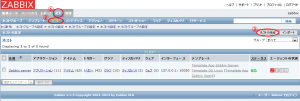
ホスト情報設定画面
・ホスト名には、監視対象のサーバのZabbix-agentの設定ファイルに記述したホスト名を記載します
・表示名は、それを表示上別の名前に変更したい場合に記載します
・所属させたいグループは、リストから、もしくは新規作成して設定します
・IPアドレスに監視対象のサーバのIPアドレスを、DNS名で監視したければDNS名を記述の上、接続方法を選択します
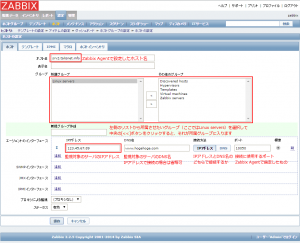
そこまで記入したら、テンプレートタブをクリックして、テンプレートの設定を行ないます
[選択]ボタンをクリックして、リストを表示します
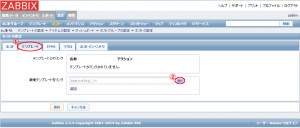
リストの中から、設定したい監視テンプレートを選択してチェックします
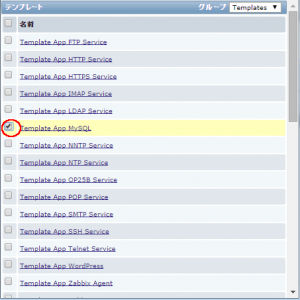
選び終えたら、スクロールした末尾の[選択]ボタンをクリックします
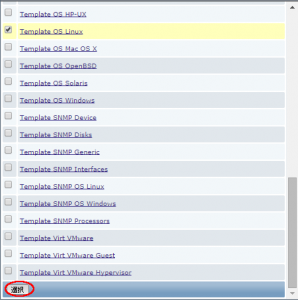
先ほど選択したテンプレートがリストアップされていますが、選んだだけでは追加されていないため、[追加]をクリックして追加します
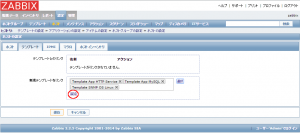
テンプレートとのリンクのところに名前が追加されて表示されたことを確認して、[保存]をクリックします
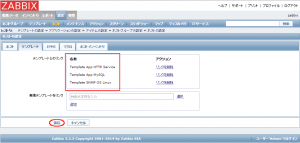
ホストが更新され、リストに設定したホストや、監視テンプレート内容が表示されます
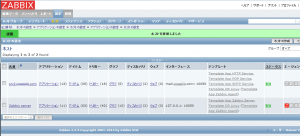
ここまでの作業を繰り返して、監視対象の全てのサーバを登録していきます
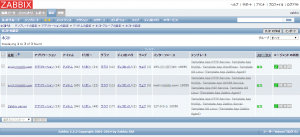
次の記事では、監視対象サーバ上のログ監視する方法を記載します
| ■ AD ■ | |
|---|---|


